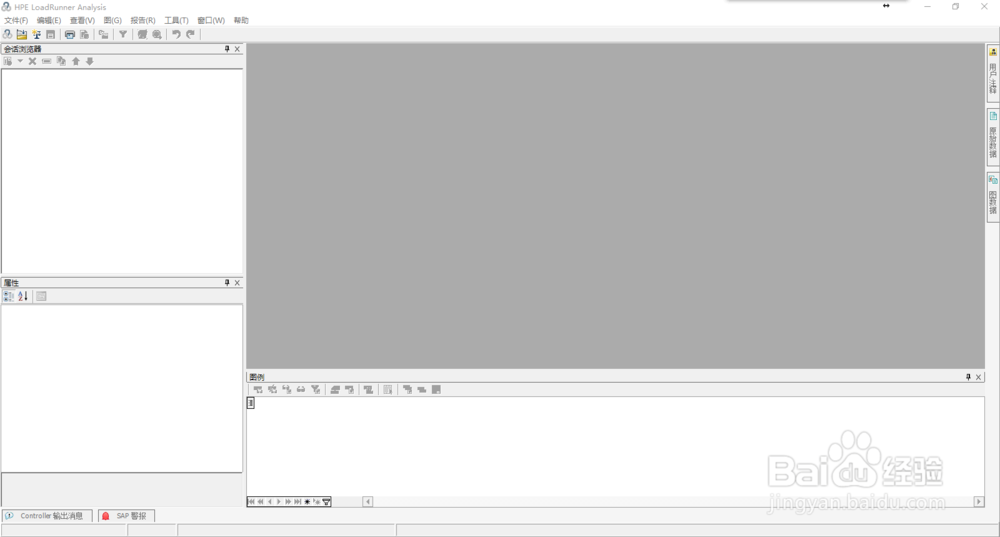HP LoadRunner_12.55下载与安装图解流程
1、在网页键入HP LoadRunner 12.55下载,看图选择下载方式,如图所示:
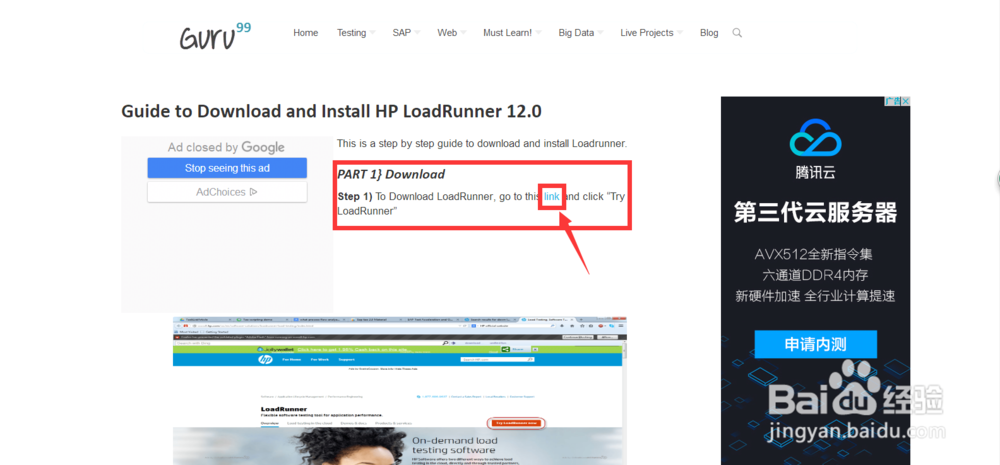
2、点击“link ”自动跳入注册界面(注册信息必须是英文格式),如图所示:
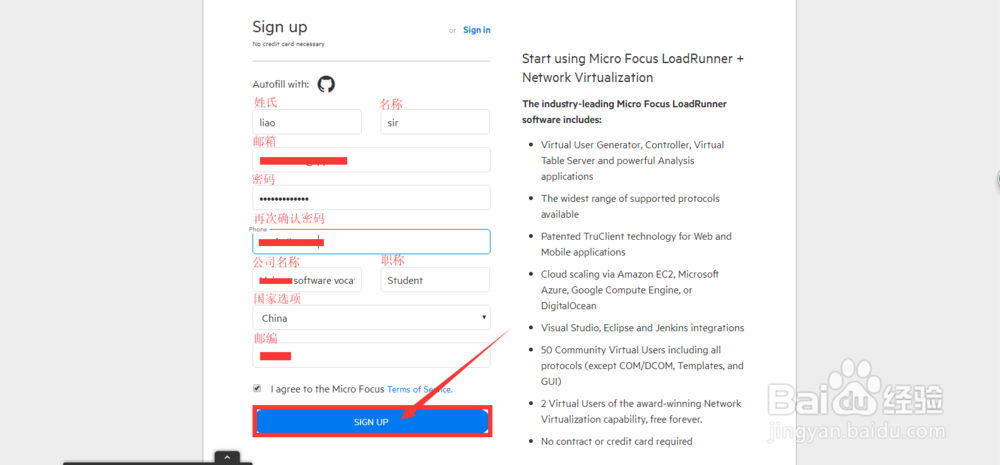
3、注册界面注册好后,会有窗口提示打开QQ邮箱进行账户激活,激活后等待跳入登录界面,如图所示:

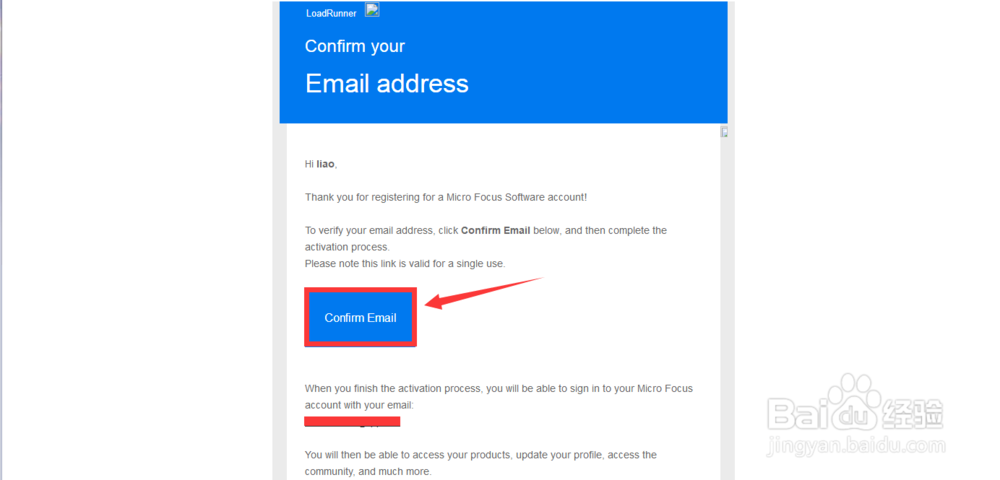

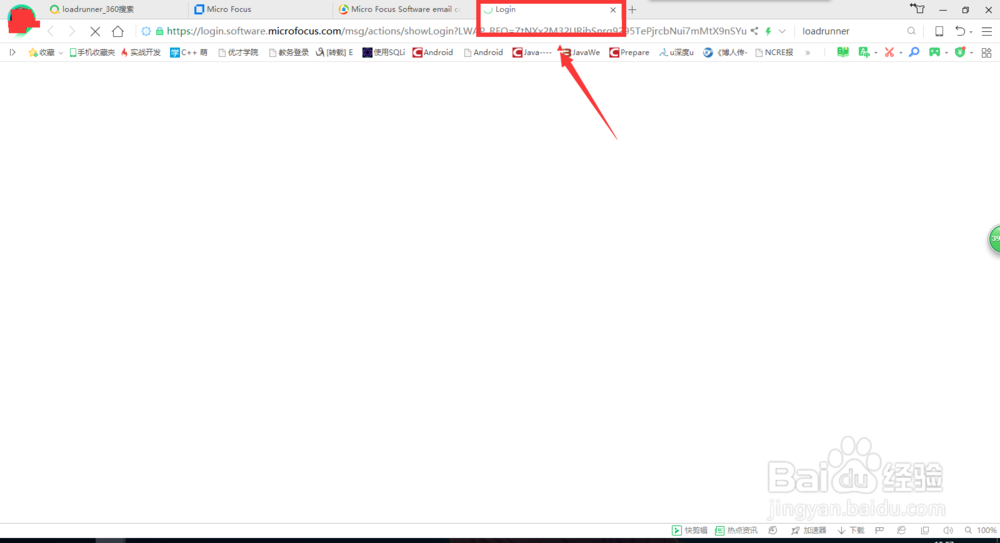
4、账户激活后,等待登录界面,然后,键入刚刚激活的密码登录,如图所示:
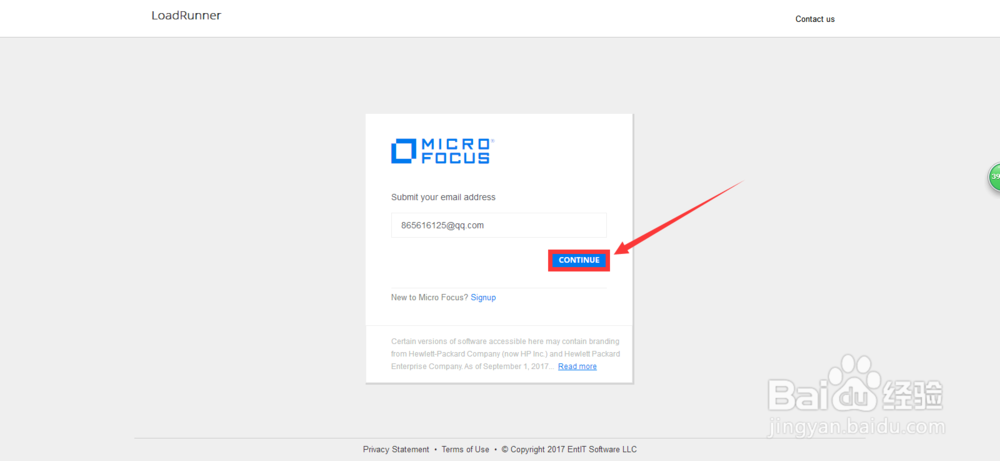

5、登录后就可进入下载界面,点击“DOWNLOAD”进入下载选项,这时会有点卡,耐心等待,如图所示:


6、选择你要安装的版本(图中标题均为小编根据自己解释介绍,要想了解各个安装包意思自行翻译和搜索)
HPE LoadRunner 教程HPE LoadRunner 12.55 Community Edition 社区版HPE LoadRunner 12.55 Community Edition 附加组件HPE LoadRunner 12.55 Community Edition 独立应用程序
HPE LoadRunner 12.55 社区版——语言包HPE 智能HPE LoadRunner 帮助
如图所示:
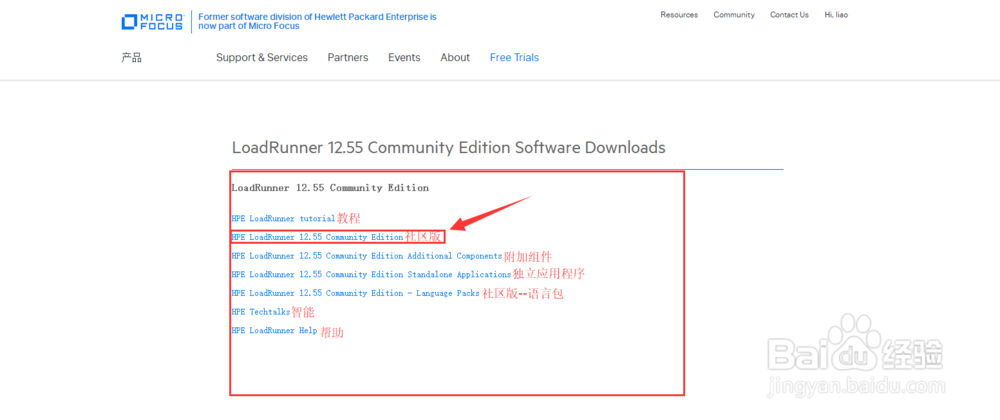
7、选择版本,这里小编选择“HPE LoadRunner 12.55 Community Edition”
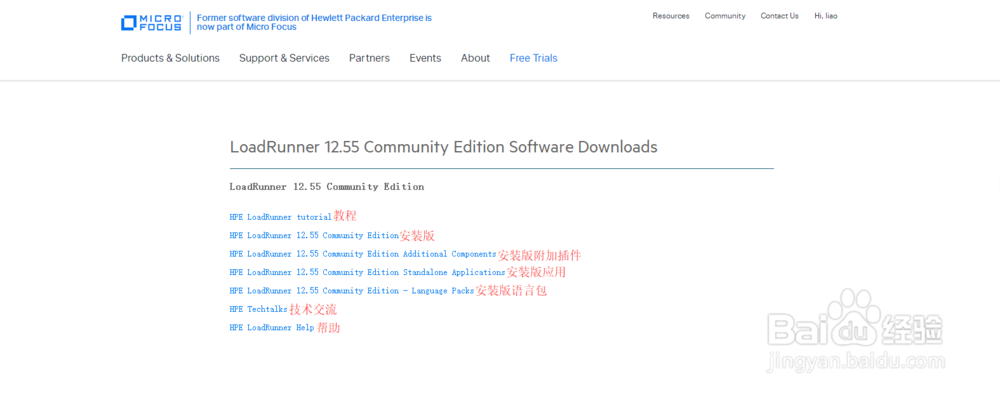
8、如果没有自动弹出下载窗口,就选择“click here.”,下载的是解压版,LoadRunner 下载到这里就算完成,如图所示:
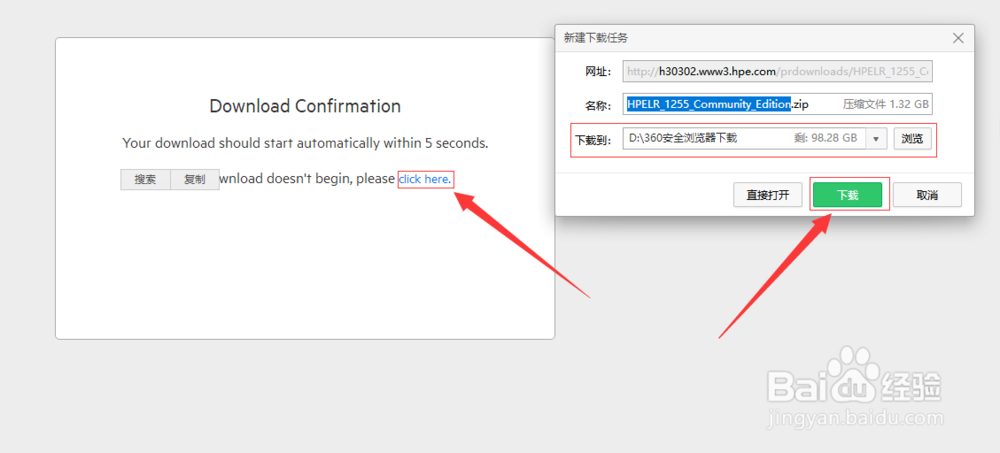
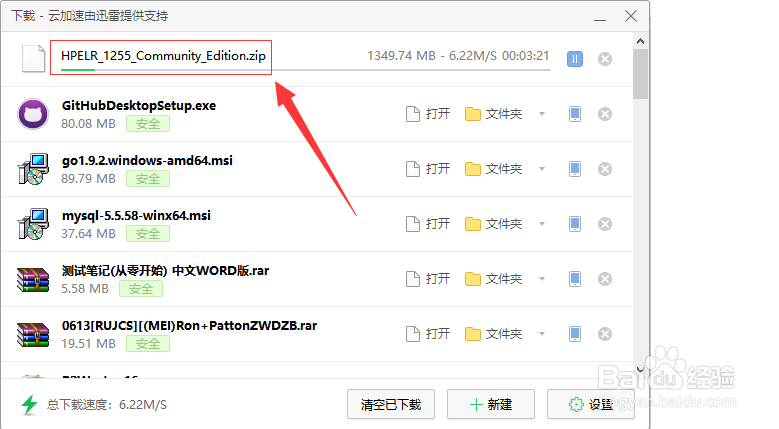
1、在安装 LoadRunner时一定要退出:《腾讯管家》、《360管家》这一类的杀毒应用,不然就会一直弹出提示。
回到HP LoadRunner 首页会有LoadRunner 的下载教程,LoadRunner 的安装无需配置环境变量,如图所示:
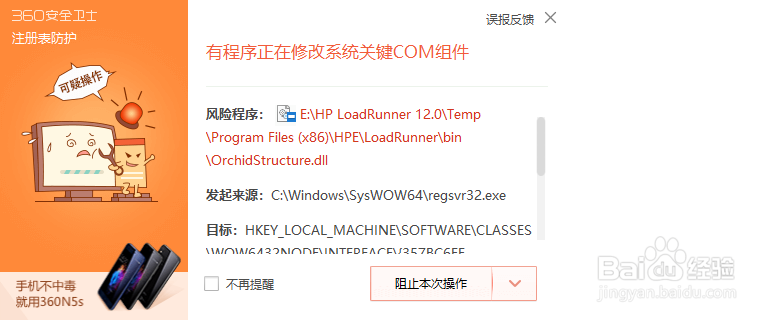
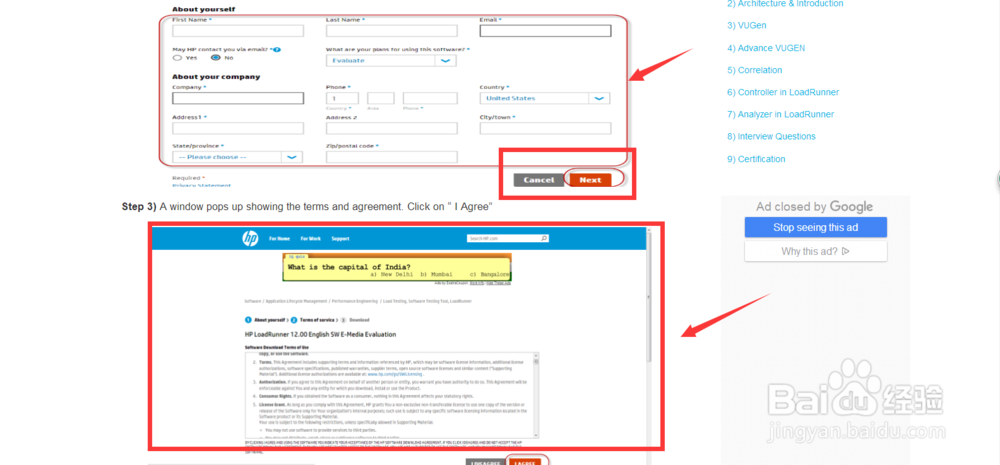
2、回到你下载LoadRunner 存放的路径下解压“HPELR_1255_Community_Edition.zip”包。
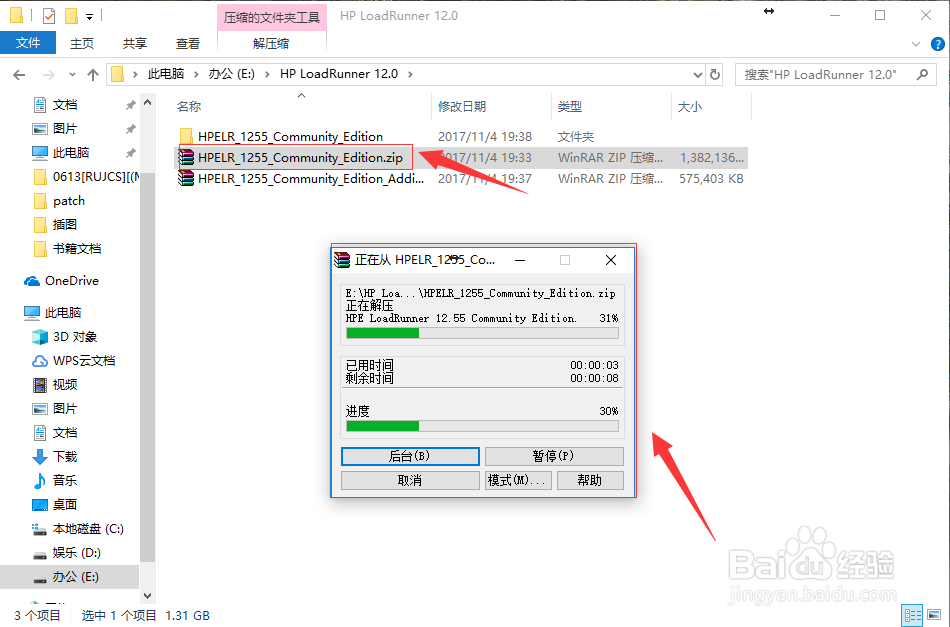
3、右键点击“以管理员身份运行”
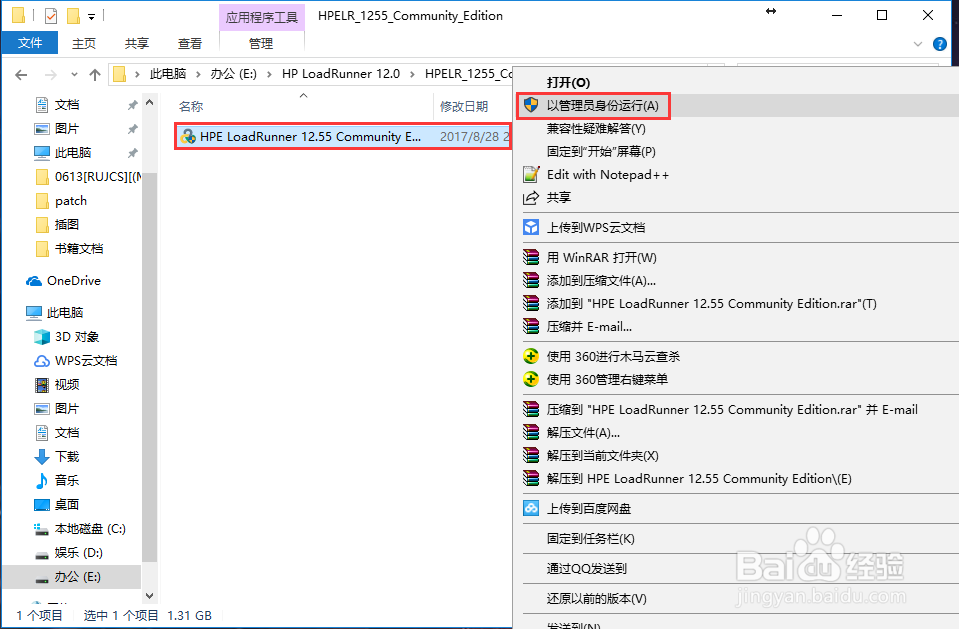
4、进入安装窗口,安装地址自己选择,如图所示:
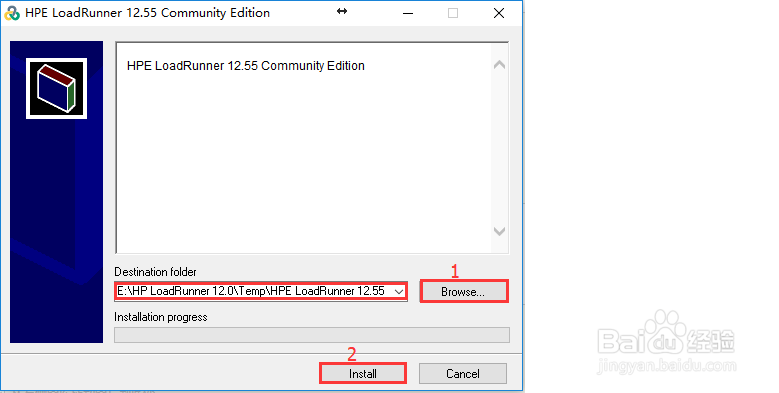
5、耐心等待安装...........
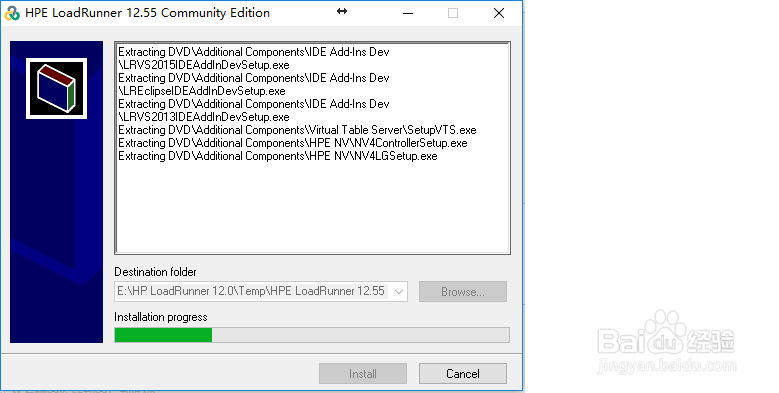
6、注意看提示信息,点击“确定”如图所示:

7、选择“LoadRunner”
LoadRunner 负载测试工具
Performance center Host(演艺中心主机) 主服务测试机
如图所示:
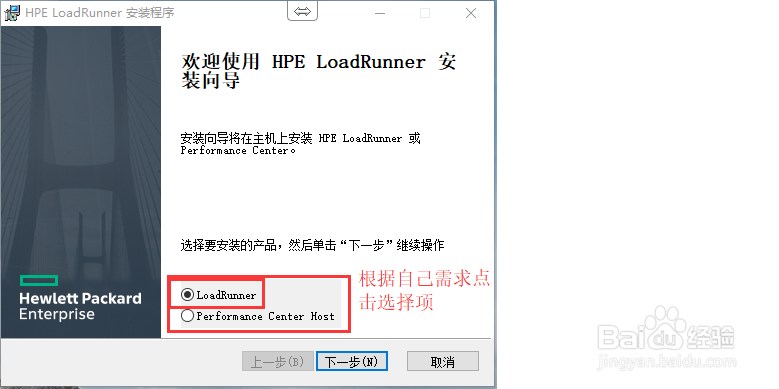
8、点击“下一步”

9、选择你要安装的路径,一定要注意你的安装地址有足够的空间,不然会停在安装界面中,点击“下一步”。
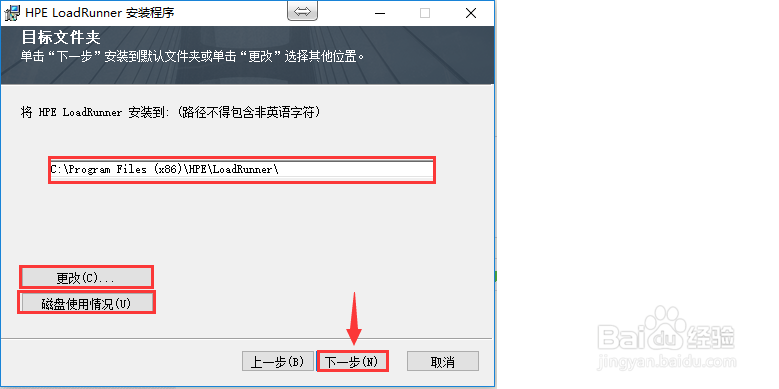
10、点击“安装”,等待安装。
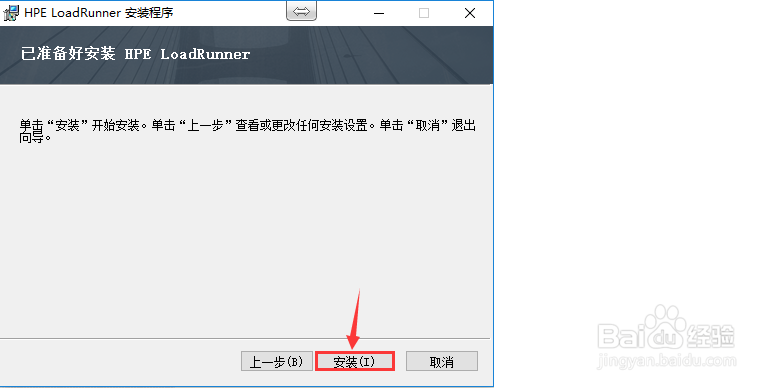

11、耐心等待配置部署........
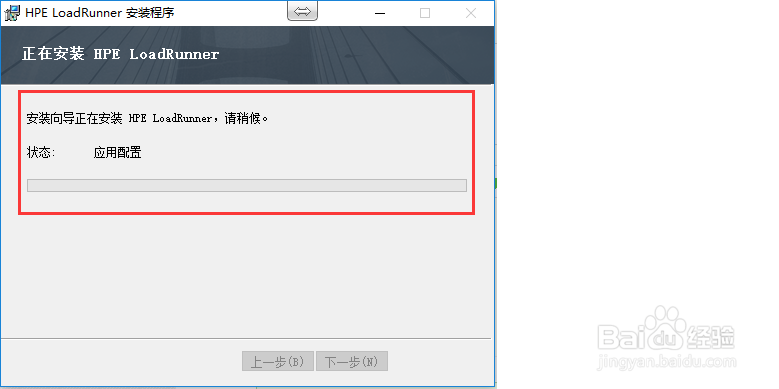
12、引导——》》》去掉指定LoadRunner 代理将要使用的证书 的打 : √
点击“下一步”。
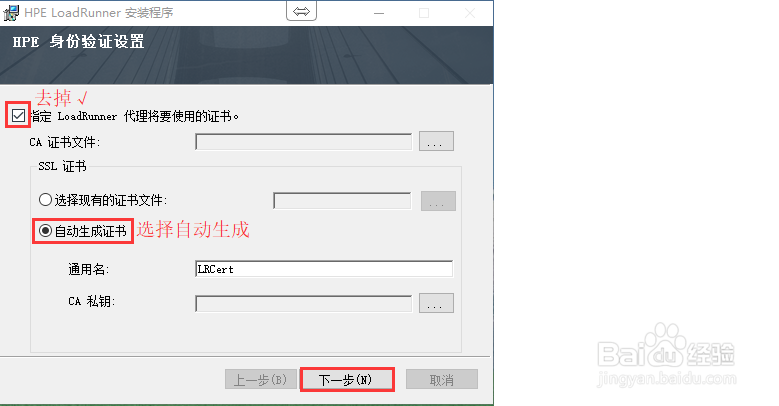
13、配置完成会弹出选择模式,分为:典型和自定义 ,这里小编选择典型(根据你们喜欢)。
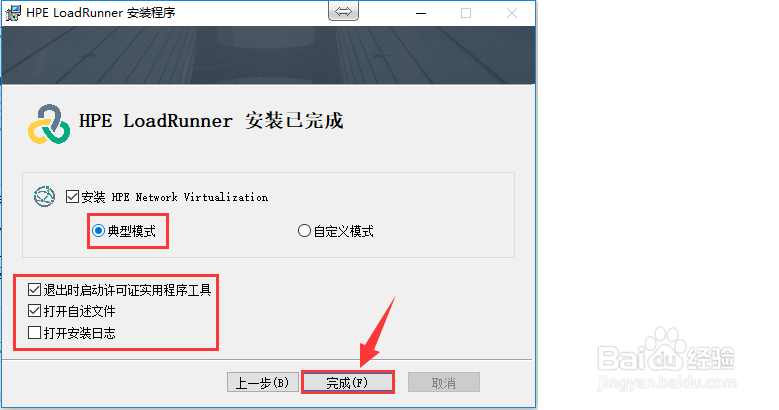
14、耐心等待典型模式安装,会弹出两个窗口关闭其中一个,等待安装完成在点击“完成”退出界面。
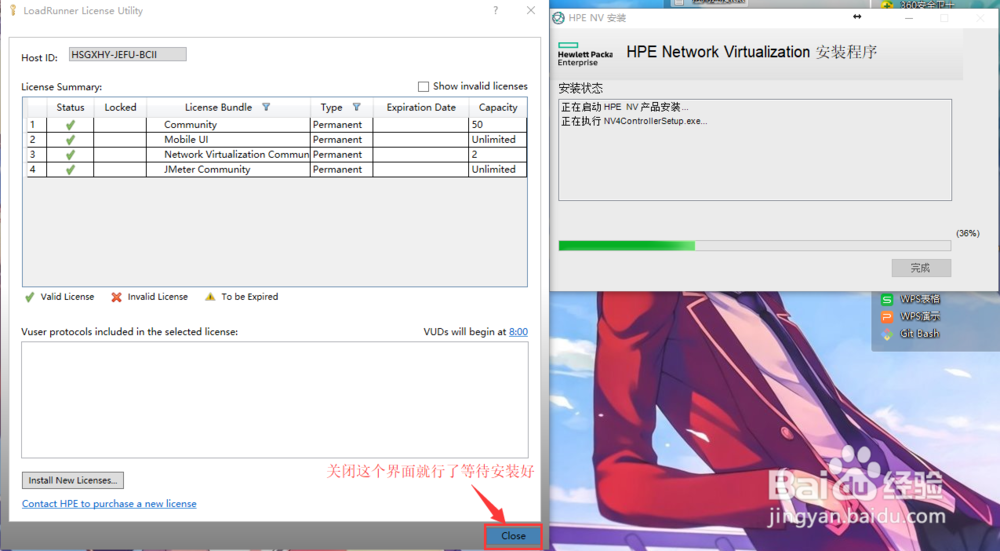
15、完成安装会弹出提示信息需要重启计算机,点击“稍后重启计算机”,重启后计算机才能生效。
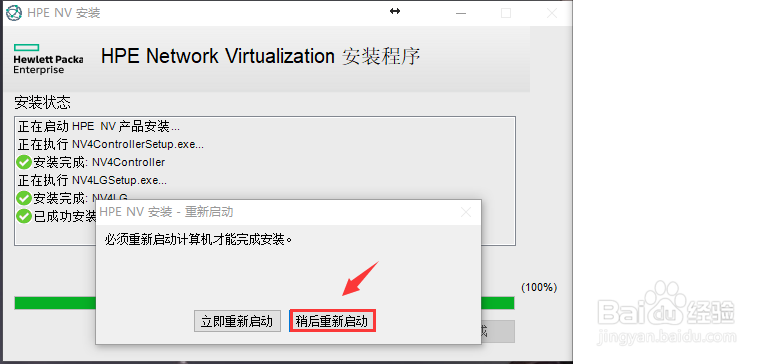

16、在安装路径下(这里是小编的路径):E:\HP LoadRunner 12.0\Temp\Program Files (x86)\HPE\LoadRunner\bin,点击“Console.exe”双击运行,如图所示:关闭就好了
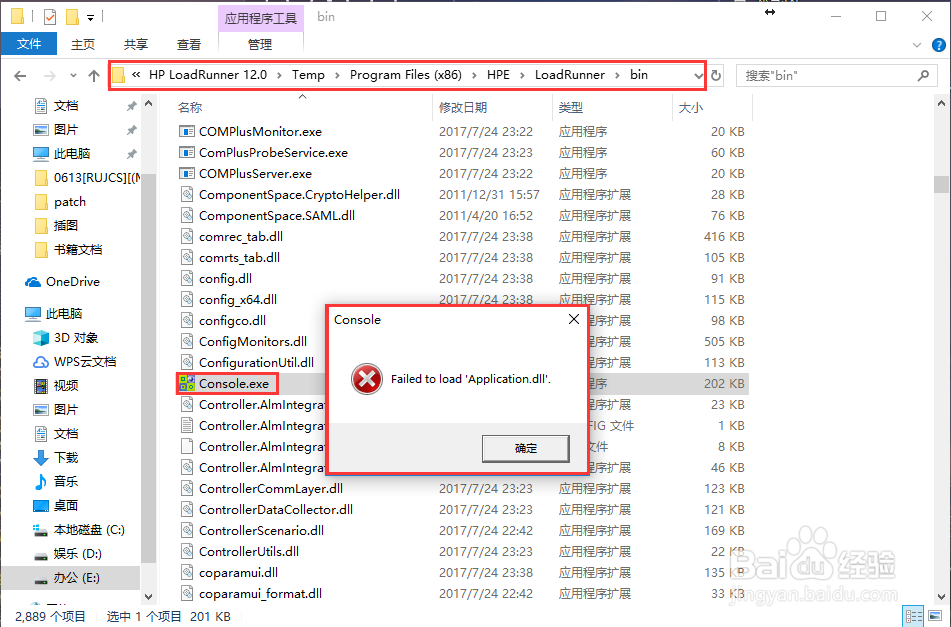
17、回到安装路径下(这里是小编的安装路径):E:\HP LoadRunner 12.0\Temp\HPE LoadRunner 12.55 Community Edition\DVD,点击“Setup.exe”运行,运行的界面有需要下载的功能选项,根据自己需要安装功能。
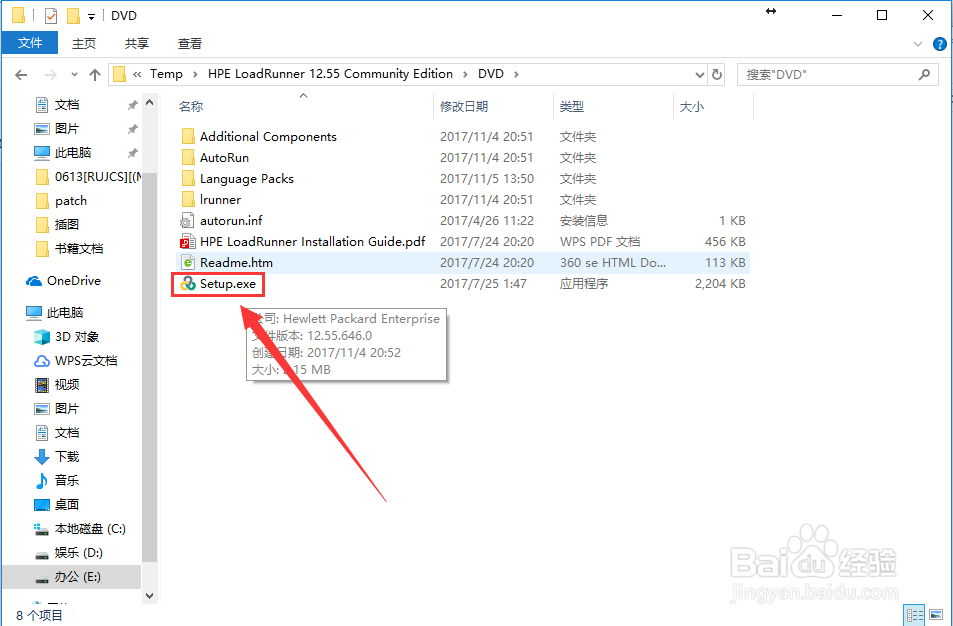
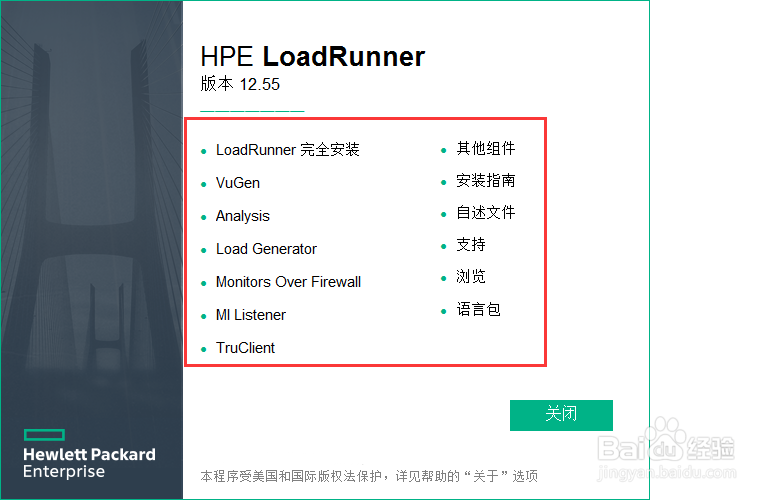
1、在汉化的过程中一定要关闭电脑的杀毒软件,不然,安装过程会繁琐。
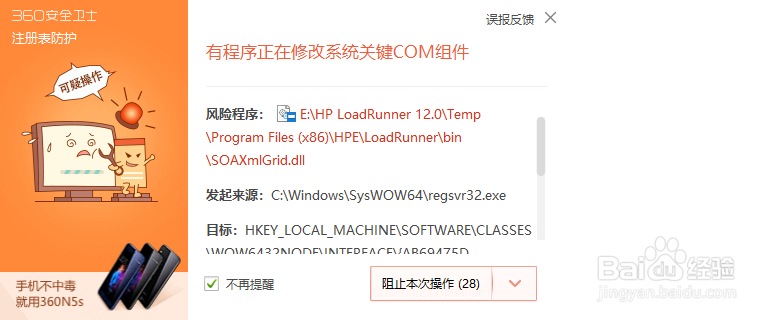
2、打开之前下载的解压包,打开“HPELR_1255_Community_Edition_Language_Packs”包,点击以官员身份运行或者直接双击运行“HPE LoadRunner 12.55 Community Edition - Language Packs.exe”

3、选择你们的安装路径,然后,点击“install”安装
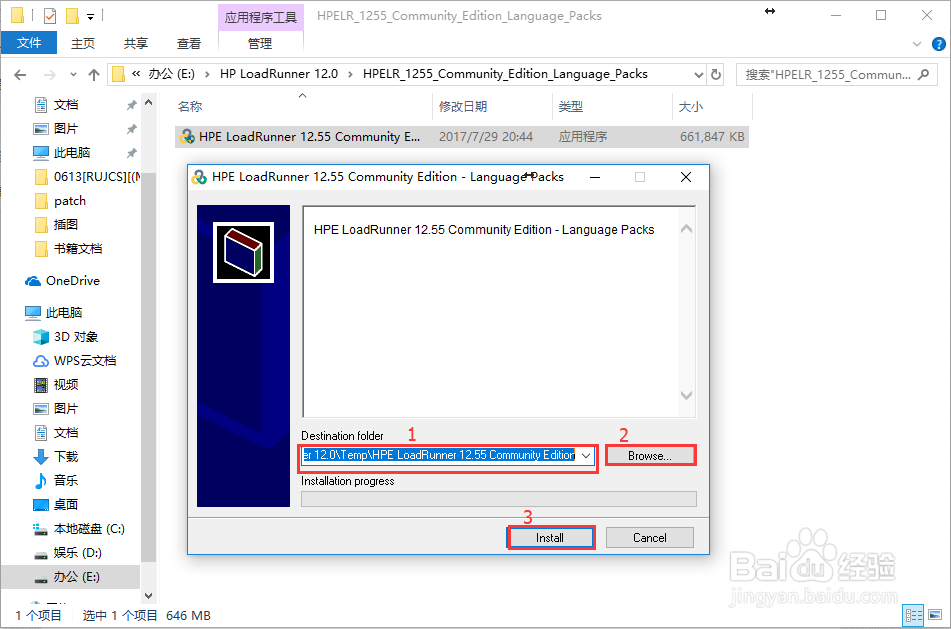
4、等待抽取包安装完成,安装界面会自动关闭。
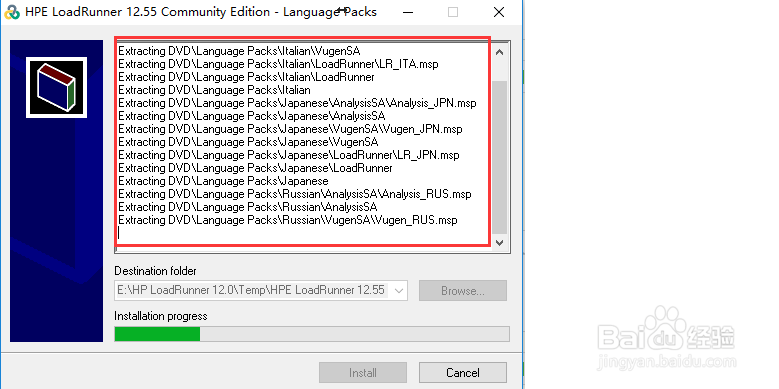
5、此时需要到安装路径中选择下好的语言安装包,双击运行或者以管理员身份运行“Setup.exe”。
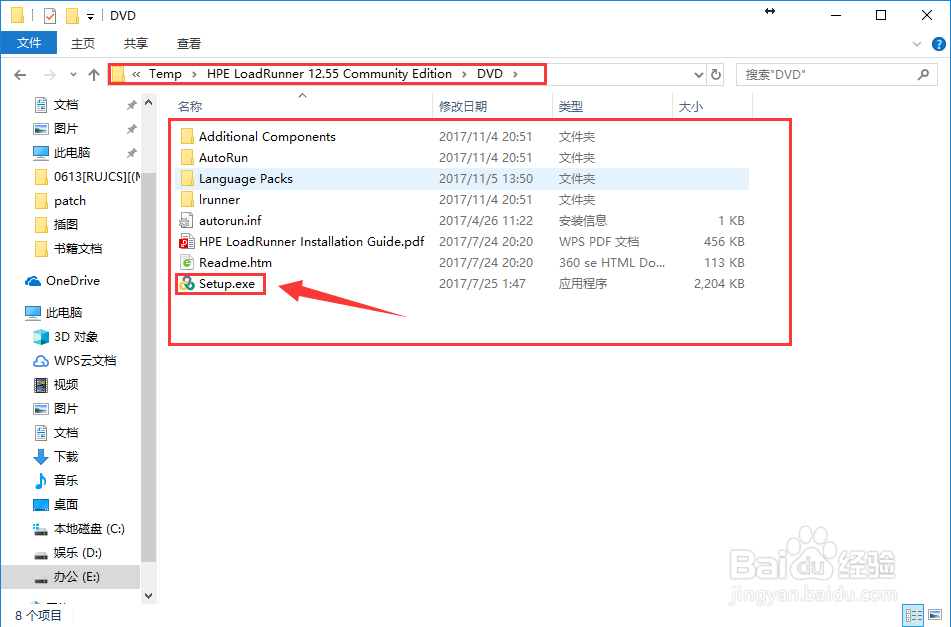
6、选择语言包
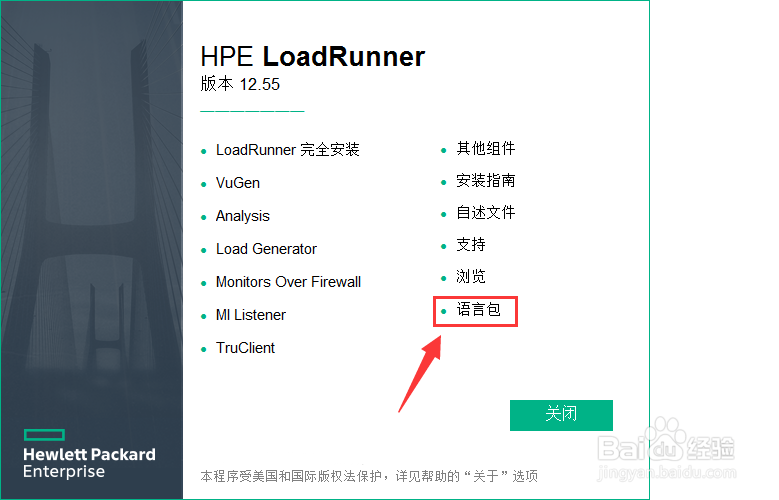
7、在以下路径—》(这里是小编的路径) E:\HP LoadRunner 12.0\Temp\HPE LoadRunner 12.55 Community Edition\DVD\Language Packs\Chinese-Simplified\LoadRunner,找到“LR_CHS.msp”安装。
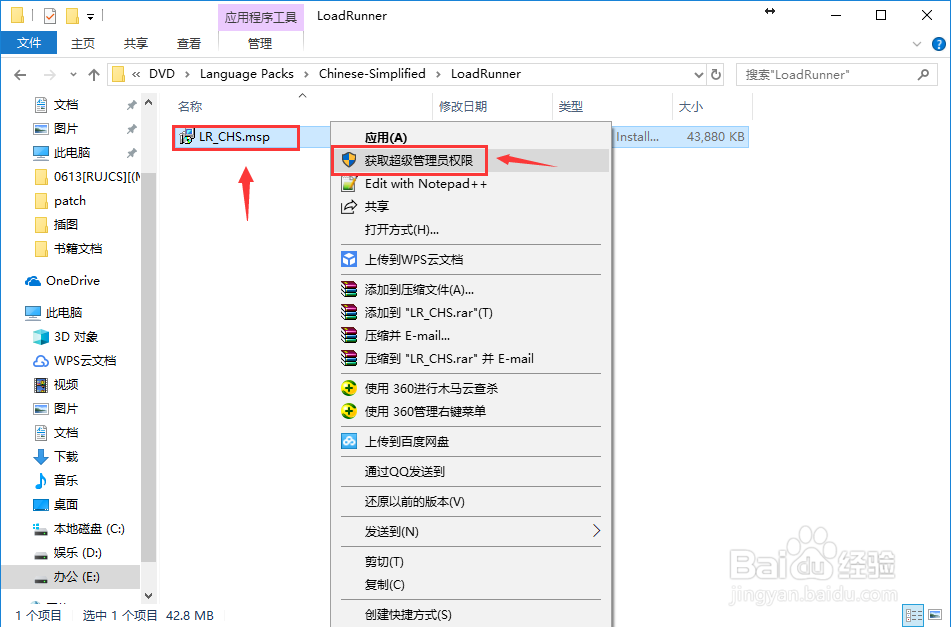
8、等待计算磁盘空间
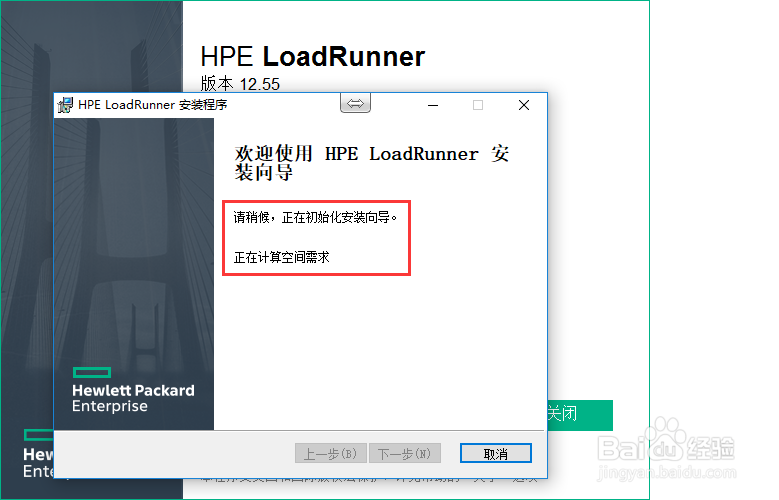
9、点击“下一步”。
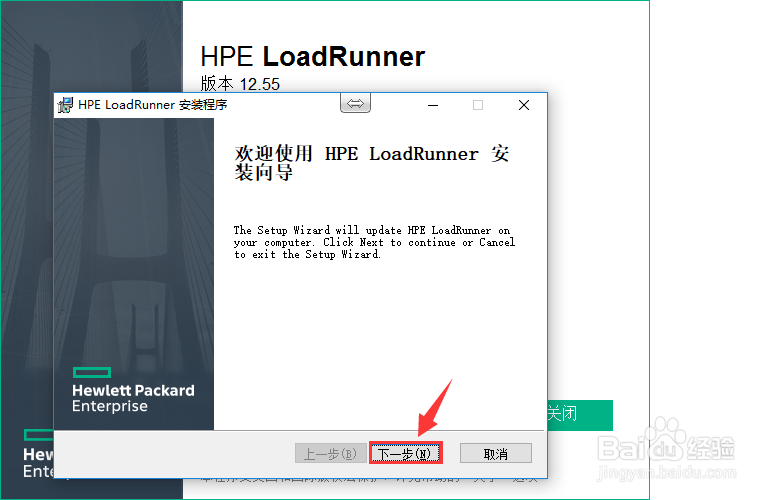
10、点击“更新”耐心等待更新会需要些时间。

11、安装好后界面会跑到左边窗口里,Alt+Tab键选择它,回车(Enter)键,完美完成汉化,界面如图所示: